Conectar/controlar ordenadores en red con KontrolPack

Controle fácilmente los ordenadores de su red con KontrolPack. Conecte y administre fácilmente ordenadores con diferentes sistemas operativos.
¿Necesita un buen organizador de música para su computadora de escritorio o portátil Linux? ¿ No estás contento con los otros reproductores de música de la plataforma? ¡Mira Fresa! ¡Es un reproductor de música elegante y fácil de usar que te ayudará a organizar tu música en Linux como un profesional!
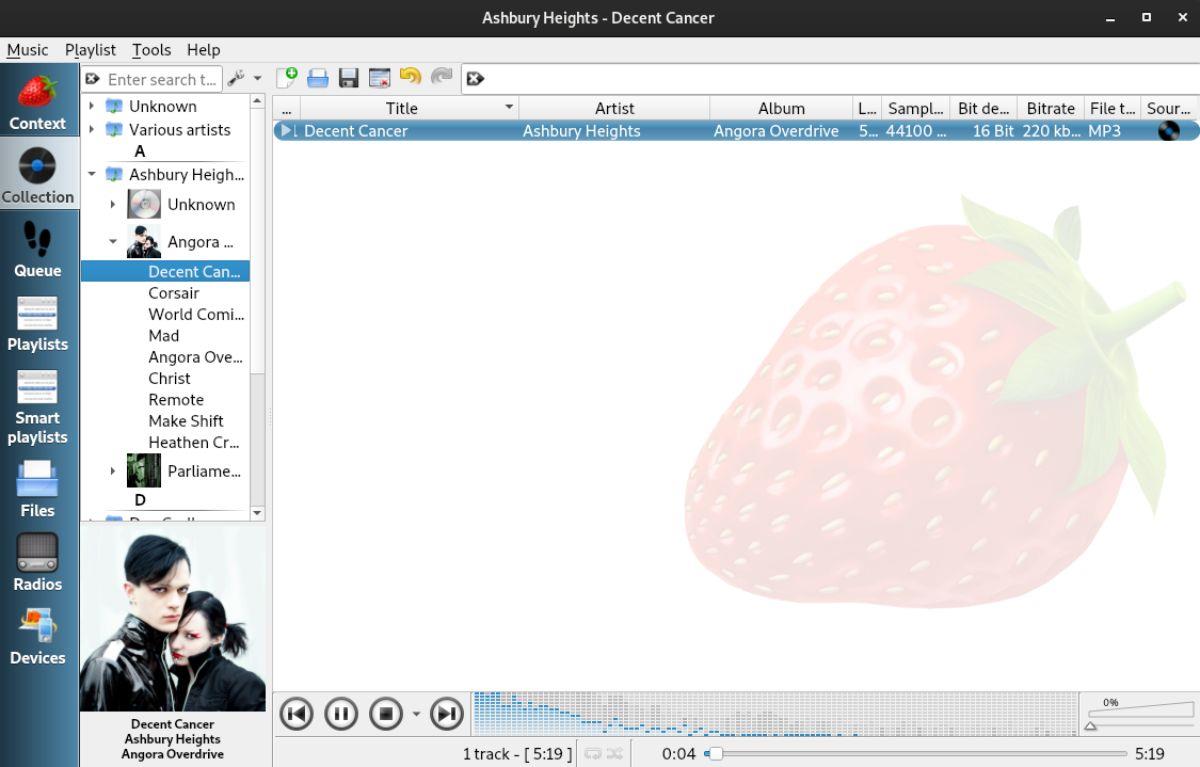
Instalando Strawberry en Linux
El reproductor de música Strawberry está disponible para varios sistemas operativos Linux, incluidos Fedora, OpenSUSE, Ubuntu, Debian, etc. Además, los usuarios pueden instalar Strawberry en Arch Linux a través de AUR .
Antes de que podamos repasar cómo usar Strawberry, deberá instalar la aplicación. Para instalar Strawberry en su sistema Linux, deberá abrir una ventana de terminal en el escritorio de Linux. ¿No estás seguro de cómo abrir una terminal? Presione Ctrl + Alt + T en el teclado. O abre el menú de la aplicación en tu computadora, busca "Terminal" y ejecútalo de esa manera.
Con la ventana del terminal abierta, la instalación puede comenzar. Siga las instrucciones de instalación a continuación que correspondan con la distribución de Linux que usa en su computadora.
ubuntu
Para configurar la aplicación Strawberry en su sistema Ubuntu, comience descargando el último paquete Strawberry DEB del sitio web oficial. Usando el comando de descarga wget , tome el paquete DEB.
wget https://files.strawberrymusicplayer.org/strawberry_1.0.1-impish_amd64.deb
O, para Ubuntu 20.04 LTS:
wget https://files.strawberrymusicplayer.org/strawberry_1.0.1-focal_amd64.deb
Una vez que el paquete DEB termine de descargarse, puede instalar la aplicación en su sistema Ubuntu usando el comando apt install a continuación.
sudo apt install ./strawberry_1.0.1-*_amd64.deb
Debian
Los usuarios de Debian pueden instalar la aplicación Strawberry al igual que los usuarios de Ubuntu descargando el paquete DEB más reciente del sitio web oficial y configurándolo. Para obtener el último paquete DEB, ejecute el siguiente comando de descarga wget .
destructor de Debian
wget https://files.strawberrymusicplayer.org/strawberry_1.0.1-buster_amd64.deb
Diana de Debian
wget https://files.strawberrymusicplayer.org/strawberry_1.0.1-bullseye_amd64.deb
Después de descargar el paquete Strawberry DEB a su computadora, instálelo en su sistema usando el comando dpkg a continuación.
sudo dpkg -i /fresa_1.0.1-*_amd64.deb
Con Strawberry instalado en Debian, ejecute el comando apt-get install -f a continuación. Este comando corregirá cualquier dependencia que pueda haber ocurrido durante el proceso de instalación.
sudo apt-get install -f
arco linux
Arch Linux tiene la última versión de la aplicación Strawberry en el repositorio de software "Comunidad". Use el comando pacman -S en una ventana de terminal para configurarlo en su computadora.
sudo pacman -S fresa
Fedora
Si necesita que la última versión de Strawberry funcione en su sistema Fedora Linux, puede ejecutar el siguiente comando de instalación dnf a continuación.
sudo dnf instalar fresa
abrirSUSE
La última versión de Strawberry se encuentra en los repositorios oficiales de OpenSUSE. Para que funcione en su computadora, ejecute el siguiente comando de instalación de zypper .
sudo zypper instalar fresa
Organiza tu música en Linux con Strawberry
Para organizar tu música con Strawberry, abre la aplicación. Puede iniciar Strawberry siguiendo las instrucciones paso a paso a continuación.
Paso 1: Encuentra el mensaje "¡Tu colección está vacía!" área y haga clic en ella. Cuando seleccionas el área en "¡Tu colección está vacía!" será llevado a la ventana de recolección en Strawberry.
Paso 2: En el área de colección en Strawberry, busque el botón "Agregar nueva carpeta" y selecciónelo con el mouse. Cuando haga clic en la carpeta "Agregar nuevo", aparecerá una ventana emergente. Usando esta ventana emergente, busque su carpeta de música.
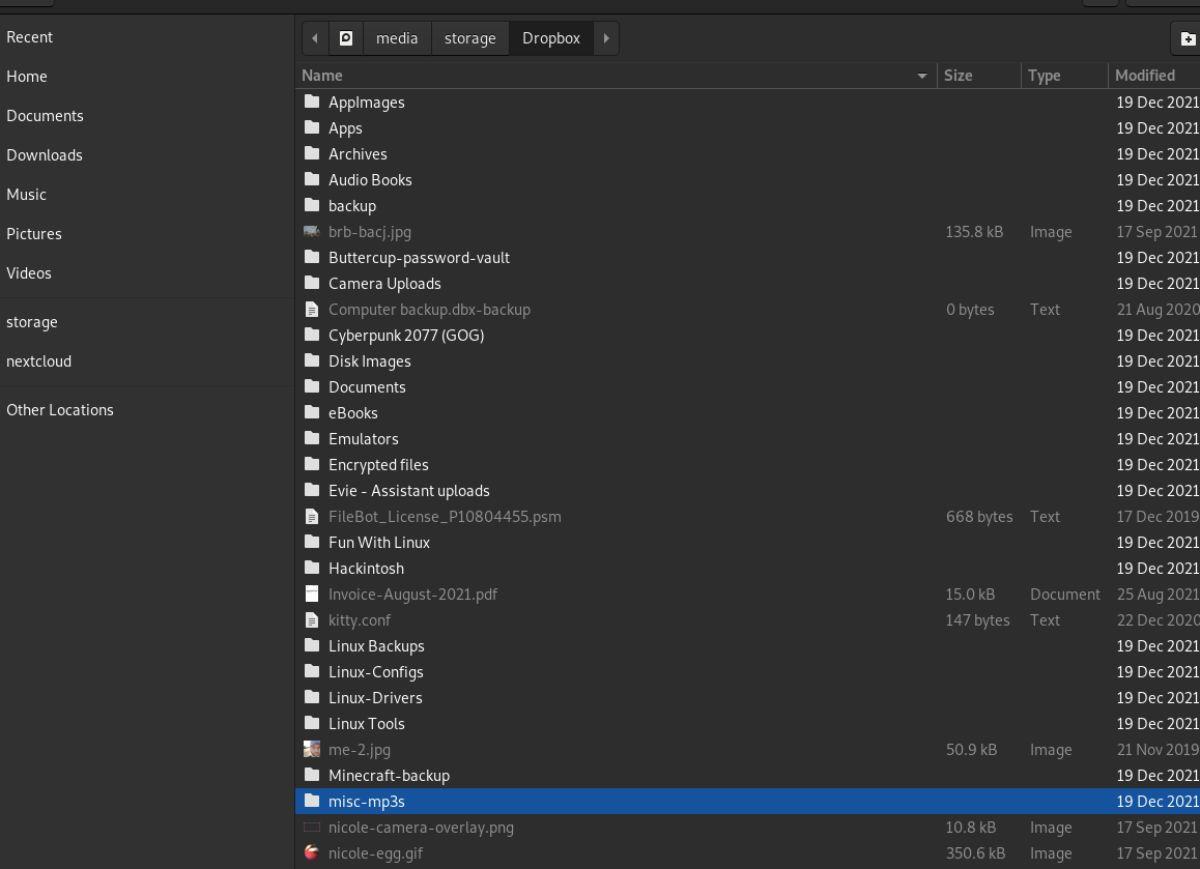
Paso 3: después de agregar su carpeta de música, busque el botón "Aplicar" en la ventana de la colección. Cuando haga clic en el botón "Aplicar", Strawberry comenzará a escanear su colección de música. Luego agregará toda su música a la aplicación.
Nota: Una vez que se agrega su carpeta de música, Strawberry buscará automáticamente cualquier cambio y los agregará a su colección de música a medida que aparezcan.
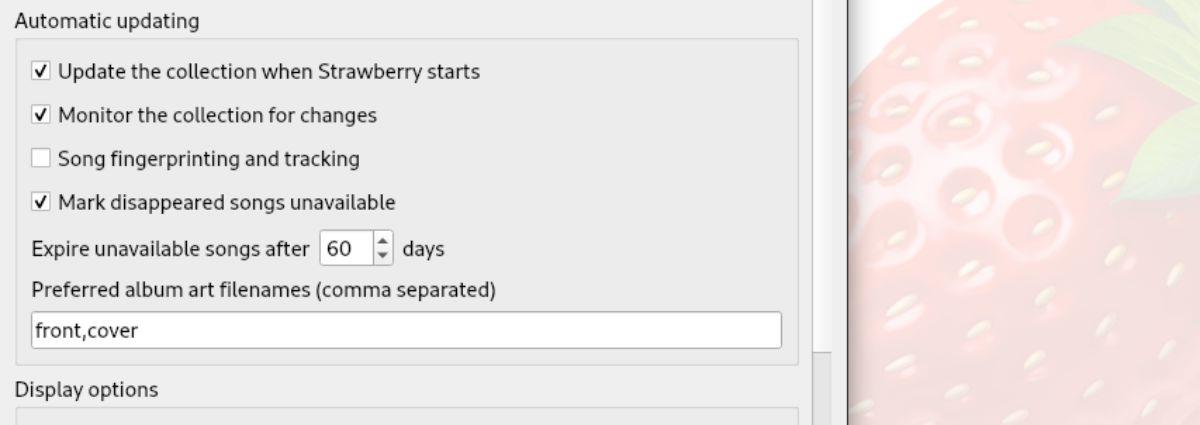
Paso 4: Al hacer clic en el botón "Aplicar" dentro de la ventana de la colección, Strawberry comenzará a agregar su colección de música a la barra lateral. Seleccione el botón "Colección" en la barra lateral de Strawberry para acceder a su colección de música.
Reproducción en Fresa
Para reproducir música en Strawberry, haga lo siguiente. Primero, busque el botón "Colección" en la barra lateral y haga clic en él con el mouse para acceder a su colección de música. Una vez en el área de "Colección", la música se ordenará alfabéticamente por artista.
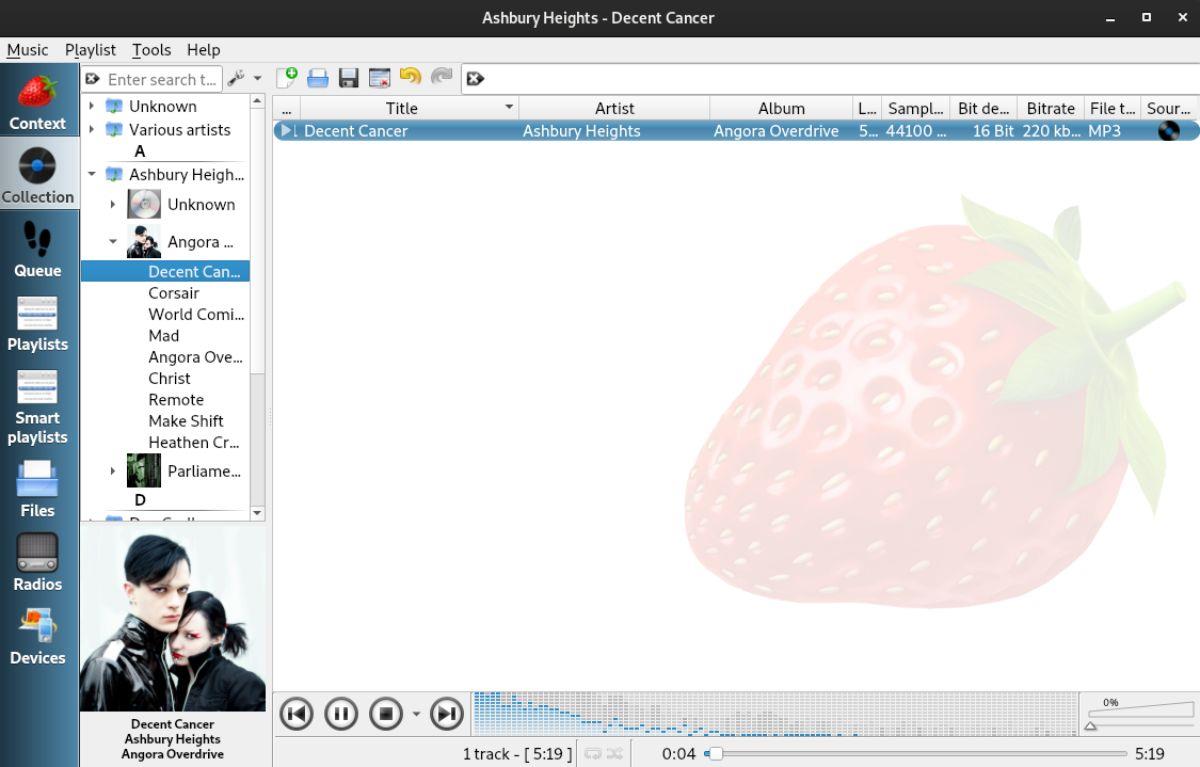
Haga clic en un artista para acceder a su música. Luego, haga clic derecho en el álbum para agregarlo a la lista de reproducción. Strawberry comenzará a reproducir su música. Alternativamente, haga doble clic en cualquier canción para reproducirla instantáneamente en el reproductor de música Strawberry.
Controle fácilmente los ordenadores de su red con KontrolPack. Conecte y administre fácilmente ordenadores con diferentes sistemas operativos.
¿Quieres realizar tareas repetidas automáticamente? En lugar de tener que pulsar un botón manualmente varias veces, ¿no sería mejor que una aplicación...?
iDownloade es una herramienta multiplataforma que permite descargar contenido sin DRM del servicio iPlayer de la BBC. Permite descargar vídeos en formato .mov.
Hemos estado cubriendo las características de Outlook 2010 con mucho detalle, pero como no se lanzará antes de junio de 2010, es hora de mirar Thunderbird 3.
De vez en cuando, todos necesitamos un descanso. Si buscas un juego interesante, prueba Flight Gear. Es un juego gratuito, multiplataforma y de código abierto.
MP3 Diags es la herramienta definitiva para solucionar problemas en tu colección de música. Etiqueta correctamente tus archivos MP3, añade carátulas de álbumes faltantes y corrige el VBR.
Al igual que Google Wave, Google Voice ha generado un gran revuelo en todo el mundo. Google busca cambiar la forma en que nos comunicamos y, dado que se está convirtiendo en...
Hay muchas herramientas que permiten a los usuarios de Flickr descargar sus fotos en alta calidad, pero ¿hay alguna forma de descargar Favoritos de Flickr? Recientemente, descubrimos...
¿Qué es el sampling? Según Wikipedia, «es el acto de tomar una porción, o muestra, de una grabación de sonido y reutilizarla como un instrumento o...
Google Sites es un servicio de Google que permite alojar un sitio web en su servidor. Sin embargo, existe un problema: no incluye una opción integrada para realizar copias de seguridad.



![Descarga FlightGear Flight Simulator gratis [Diviértete] Descarga FlightGear Flight Simulator gratis [Diviértete]](https://tips.webtech360.com/resources8/r252/image-7634-0829093738400.jpg)




